win10打不开网络和internet设置怎么办 win10无法打开网络和internet设置解决方法
更新时间:2023-07-14 10:51:30作者:xinxin
当win10系统安装后进入桌面时,我们都需要进行电脑网络连接,其中就需要打开网络和internet设置功能,可是近日有用户在启动win10电脑之后,想要设置网络却遇到了网络和internet设置无法打开的情况,对此win10打不开网络和internet设置怎么办呢?以下就是有关win10无法打开网络和internet设置解决方法。
推荐下载:win10雨林木风系统
具体方法:
1、首先按着键盘的win+r按键打开运行界面 在运行界面输入regedit 在点击确定。
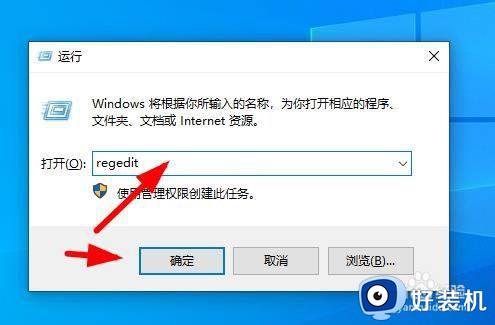
2、输入 下面路径 到注册表搜索栏 在按键盘的回车
计算机HKEY_CURRENT_USERSoftwareMicrosoftWindowsCurrentVersionInternet SettingsConnections
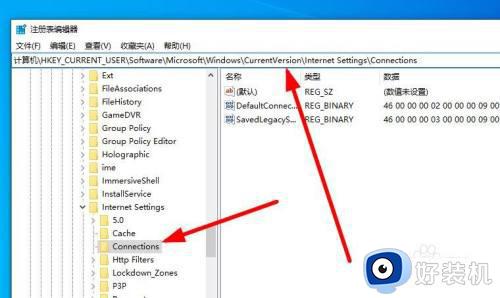
3、点击Connections文件夹 右击删除。
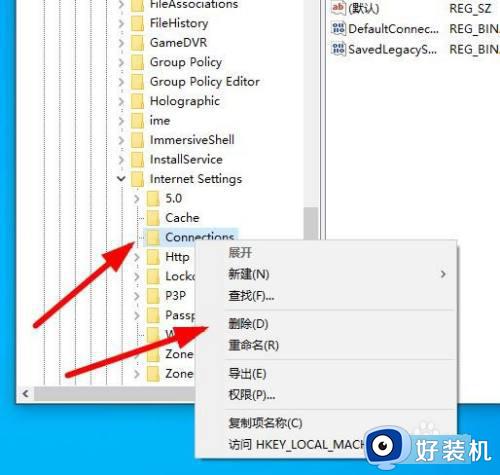
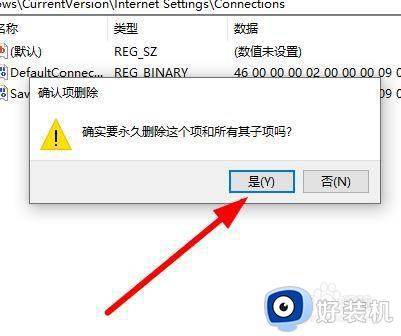
4、在打开按着键盘win+r打开运行界面输入 cmd 点击确定。
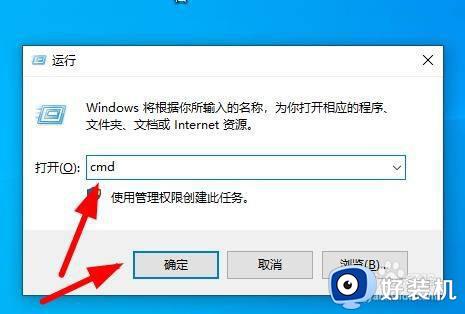
5、在命令提示符里面 输入这个命令在按回车。
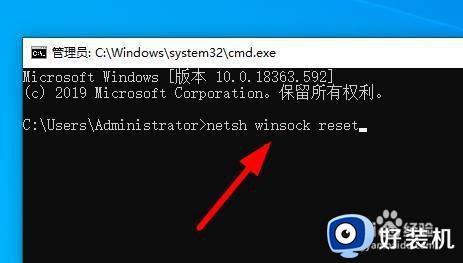
6、他重置完成以后在 重新启动一下电脑。
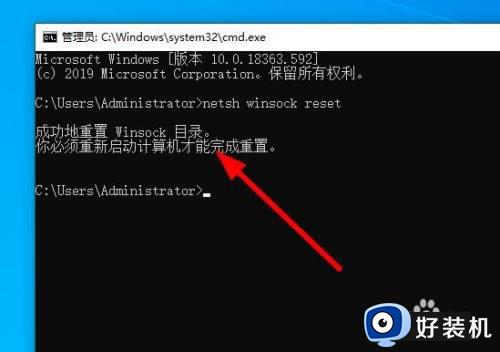
本文就是小编给大家讲解的win10无法打开网络和internet设置解决方法了,如果您也遇到此类问题,可以按照小编讲解的方法来解决,希望这些方法能帮助到大家。
win10打不开网络和internet设置怎么办 win10无法打开网络和internet设置解决方法相关教程
- win10无法打开网络和Internet设置的解决方法 win10网络和Internet设置打不开怎么办
- win10点网络和internet闪退什么原因 win10点网络和internet闪退的解决方法
- windows10无internet安全怎么回事 win10连不上网显示无Internet,安全如何解决
- win10无法连接到Internet什么原因 win10无法连接到Internet的解决教程
- win10连接网络无internet怎么办 win10无internet安全无法上网三种解决方法
- win10无internet安全无法上网怎么办 win10无显示internet安全不能上网的三种解决方法
- win10电脑无internet安全可以上网为什么 windows10可以上网但无Internet如何修复
- win10以太网无internet连接怎么办 win10以太网无法访问internet的解决方法
- win10 ipv4设置方法 win10ipv4地址怎么设置
- win10 找不到飞行模式怎么回事 win10飞行模式不见了如何处理
- win10拼音打字没有预选框怎么办 win10微软拼音打字没有选字框修复方法
- win10你的电脑不能投影到其他屏幕怎么回事 win10电脑提示你的电脑不能投影到其他屏幕如何处理
- win10任务栏没反应怎么办 win10任务栏无响应如何修复
- win10频繁断网重启才能连上怎么回事?win10老是断网需重启如何解决
- win10批量卸载字体的步骤 win10如何批量卸载字体
- win10配置在哪里看 win10配置怎么看
win10教程推荐
- 1 win10亮度调节失效怎么办 win10亮度调节没有反应处理方法
- 2 win10屏幕分辨率被锁定了怎么解除 win10电脑屏幕分辨率被锁定解决方法
- 3 win10怎么看电脑配置和型号 电脑windows10在哪里看配置
- 4 win10内存16g可用8g怎么办 win10内存16g显示只有8g可用完美解决方法
- 5 win10的ipv4怎么设置地址 win10如何设置ipv4地址
- 6 苹果电脑双系统win10启动不了怎么办 苹果双系统进不去win10系统处理方法
- 7 win10更换系统盘如何设置 win10电脑怎么更换系统盘
- 8 win10输入法没了语言栏也消失了怎么回事 win10输入法语言栏不见了如何解决
- 9 win10资源管理器卡死无响应怎么办 win10资源管理器未响应死机处理方法
- 10 win10没有自带游戏怎么办 win10系统自带游戏隐藏了的解决办法
